7)新建一个图层并重命名该图层为“反射”。 8)加载“正圆选区”并选择椭圆选框工具,同时按下 Alt 键,然后从右下角到中间绘制一条曲线。释放鼠标按钮,你将得到像这样的一个选区:
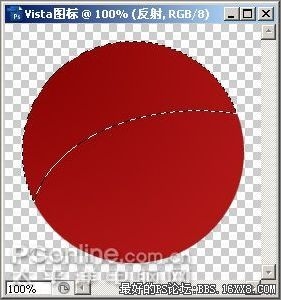
图4:绘制出“反射”选区 9) 选择“反射”图层并使用白色 #ffffff 填充选区。设置图层不透明度为15%。

图5:使用白色填充“反射”区 10) 新建一个图层并重命名该图层为“边框”。
11) 选择椭圆选框工具同时按住 Shift 键,绘制一个 242 × 242 像素的正圆。将该圆环绕着第一个圆。
译者补充说明:选择椭圆工具后,再在选项栏上,将样式改为“固定大小”,并同时指定宽度和高度为 242 像素,开启标尺,并拉出辅助线,确定画面的中心点,绘制椭圆时,按住 Alt 键,即可以起始点为原心绘制正圆。
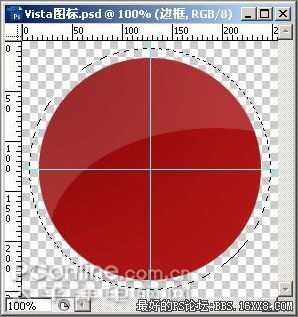
图6:绘制“边框”选区 12) 使用灰色 #b6b6bc 填充选区。
13) 加载“正圆选区”。
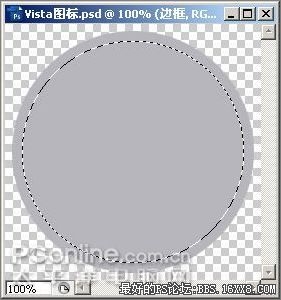
图7:使用灰色填充“边框”选区 14)按Del 键就可以得到一个环绕正圆的边框。
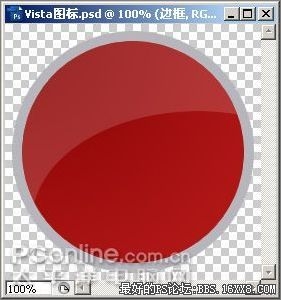
图8:删除正圆选区中的灰色
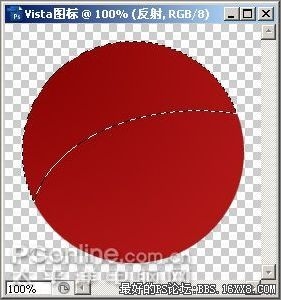
图4:绘制出“反射”选区 9) 选择“反射”图层并使用白色 #ffffff 填充选区。设置图层不透明度为15%。

图5:使用白色填充“反射”区 10) 新建一个图层并重命名该图层为“边框”。
11) 选择椭圆选框工具同时按住 Shift 键,绘制一个 242 × 242 像素的正圆。将该圆环绕着第一个圆。
译者补充说明:选择椭圆工具后,再在选项栏上,将样式改为“固定大小”,并同时指定宽度和高度为 242 像素,开启标尺,并拉出辅助线,确定画面的中心点,绘制椭圆时,按住 Alt 键,即可以起始点为原心绘制正圆。
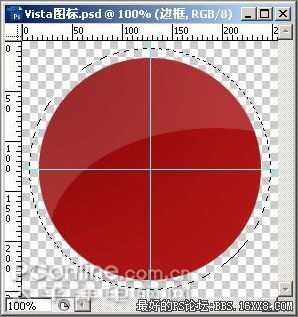
图6:绘制“边框”选区 12) 使用灰色 #b6b6bc 填充选区。
13) 加载“正圆选区”。
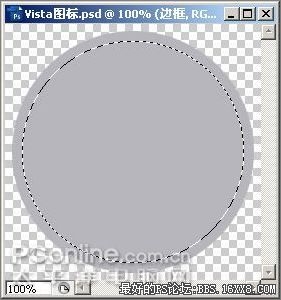
图7:使用灰色填充“边框”选区 14)按Del 键就可以得到一个环绕正圆的边框。
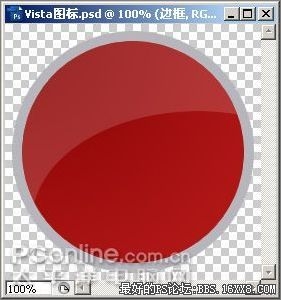
图8:删除正圆选区中的灰色







